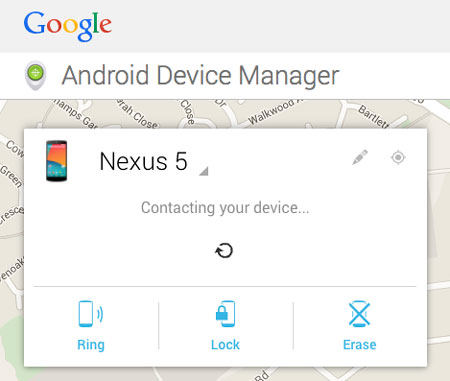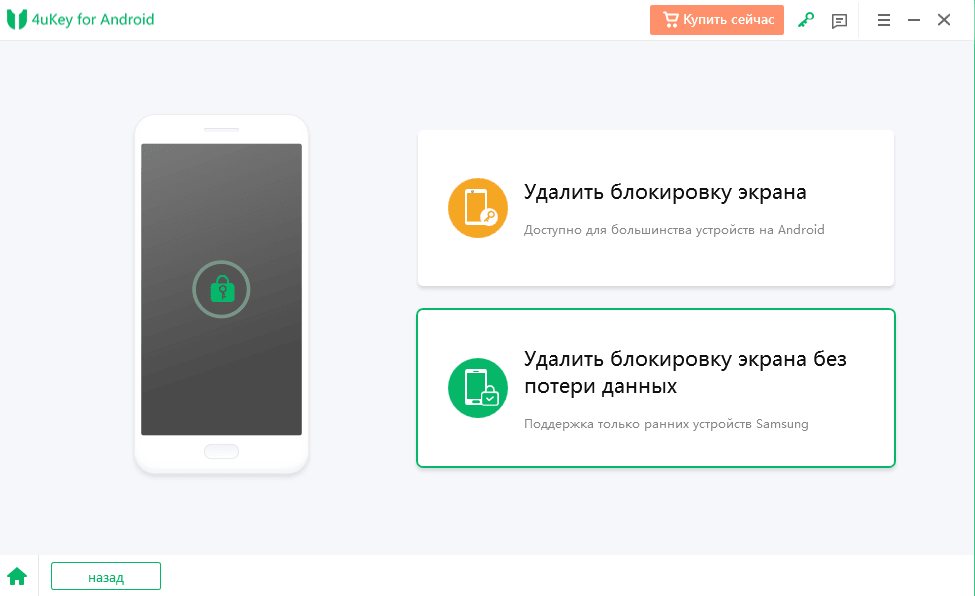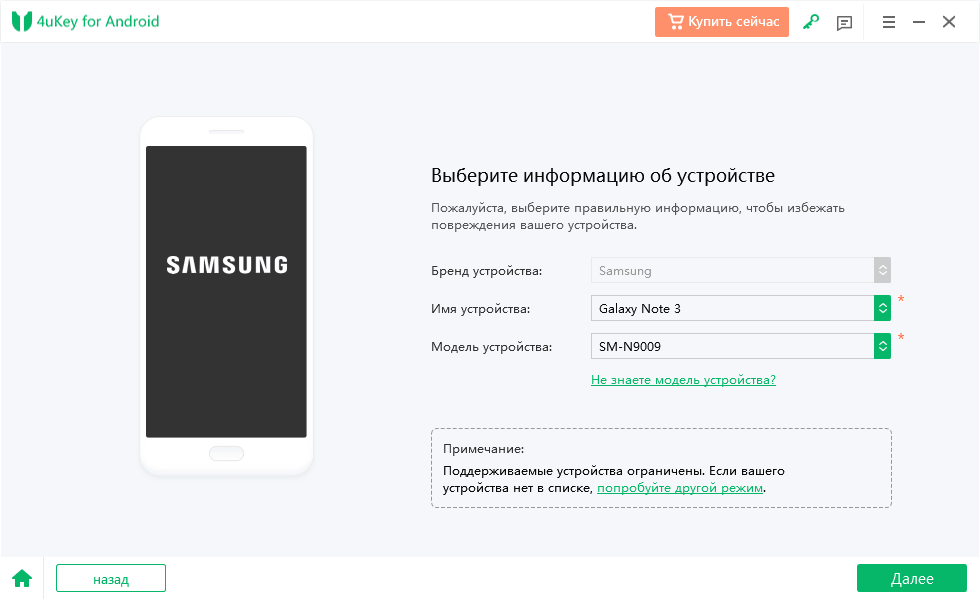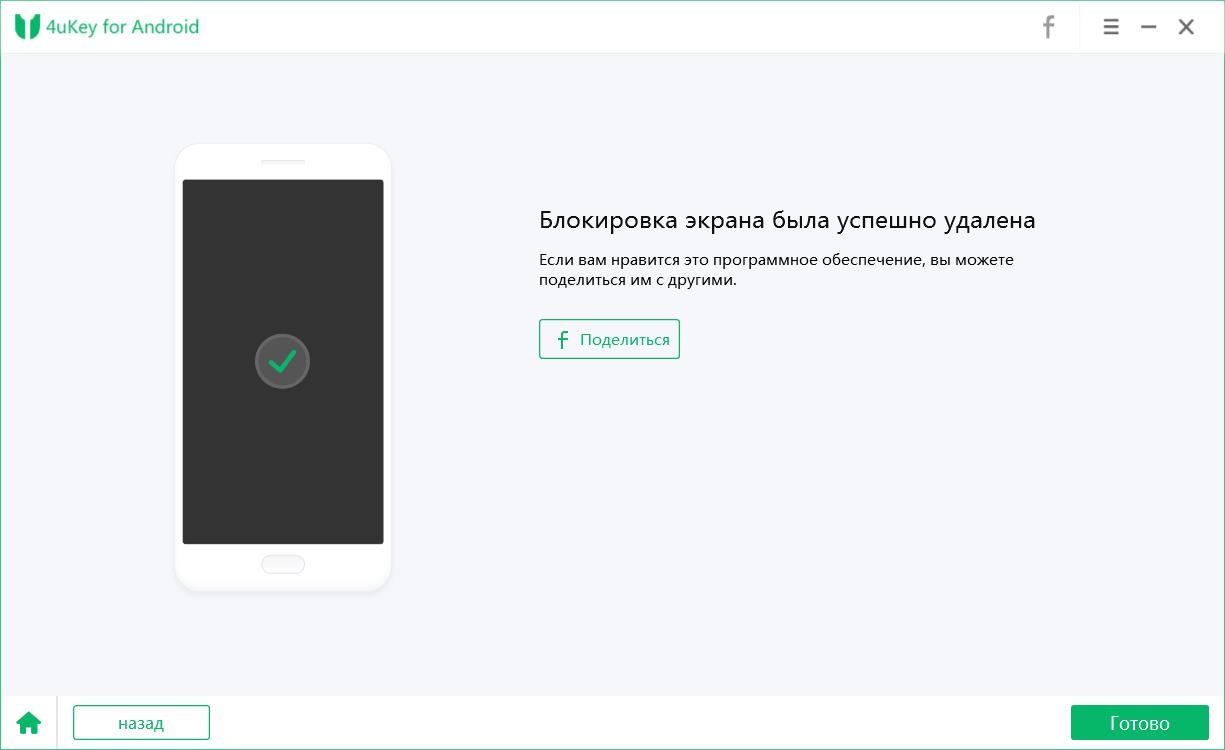Сброс настроек телефона Android к заводским настройкам через компьютер за несколько шагов
Когда ваш телефон Android становится очень медленным или выходит из строя, одним из решений является сброс настроек телефона. Самый распространенный способ сброса — это использование функции сброса настроек в меню «Настройки». Однако иногда это может быть невозможно.
В таких случаях вам потребуется использовать компьютер для сброса настроек телефона. Вы можете использовать различные программы и приложения, чтобы сбросить телефон до заводских настроек через компьютер, что делает процесс более удобным и доступным, даже если стандартный метод недоступен.
В этой статье вы узнаете о двух простых способах, как сбросить телефон до заводских настроек через компьютер.
- I. Можно ли отформатировать телефон Android через компьютер
- II. Как при блокировке сбросить телефон Android с помощью компьютера
I. Можно ли отформатировать телефон Android через компьютер
Как правило, наиболее распространенный способ восстановить заводские настройки телефона Android — использовать параметр сброса настроек в "Настройках" или загрузить телефон в режиме восстановления. Вполне возможно, что ваш телефон Android замерзнет или сломается в результате несчастного случая. В это время восстановить заводские настройки становится практически невозможно.

Для этой цели метод сброса настроек телефона Android к заводским настройкам с компьютера может быть подходящим вариантом. Да, восстановить заводские настройки телефона Android можно с компьютера. Прочтите это руководство и узнайте, как сбросить настройки телефона Android с помощью компьютера.
II. Как при блокировке сбросить телефон Android с помощью компьютера
Мы знаем, что стандартный и эффективный способ восстановить заводские настройки телефона Android — напрямую через настройки Android. Однако пользователи Android могут задуматься о том, существуют ли другие способы сброса настроек?
Что ж, ответ - да! В этой статье есть способы сброса телефона Android с помощью ПК. Давайте взглянем на них.
Способ 1. Сбросить Android с помощью диспетчера устройств Android
Сброс настроек телефонов Android с помощью диспетчера устройств Android – это один из эффективных способов, с помощью которого пользователи могут легко находить, удаленно блокировать и стирать данные на телефонах Android. Этот метод сброса настроек телефонов Android полезен в случаях, когда ваш телефон украден или потерян.
Вот пошаговое руководство по сбросу настроек телефона Android с компьютера.
Прежде чем использовать этот метод, убедитесь, что ваш телефон Android включен и вы вошли в учетную запись Google. Ваш телефон должен быть подключен к Wi-Fi, а также в этом методе должны быть включены функции «Местоположение» и «Найти мое устройство».
- Сначала перейдите на сайт Google.com и выполните поиск по запросу android.com/find.
- Вы увидите функцию "Найти мое устройство". Вам необходимо войти в ту же учетную запись Google, что и на вашем телефоне Android. Там вы увидите параметры «Стереть устройство».
Нажмите «Стереть устройство», и ваш телефон Android будет звонить почти пять минут, даже если вы перевели телефон Android в беззвучный режим.

- После чего выберите «Стереть все данные», чтобы сбросить настройки телефона Android до заводских.
Способ 2. Аппаратный сброс телефона Android с помощью программного обеспечения для ПК
Второй способ является одним из самых простых способов полного сброса настроек в телефоне Android. Это использование программного обеспечения для компьютер под названием Tenorshare 4uKey для Android. 4uKey — это эффективный и профессиональный инструмент для удаления экрана блокировки Android. Он может легко обойти экран блокировки Android, включая пин-код, графический ключ, пароль и отпечаток пальца. Вы можете использовать это программное обеспечение на компьютере с Windows или Mac. После сброса пароля ваш телефон Android будет сброшен.
Вот как с помощью 4uKey на компьютере сбросить настройки телефона Android, если он заблокирован.
Сначала загрузите и установите программное обеспечение на свой компьютер. Запустите программу, выберите функцию «Снять блокировку экрана» и подключите устройство к компьютеру через USB-кабель.
Теперь переходим к снятию блокировки экрана с помощью 4uKey. Этот шаг включает два сценария. Один из них — разблокировка первых устройств Samsung без потери данных, а второй — разблокировка большинства устройств Android с потерей данных.
Сценарий 1: Разблокировка первых устройств Samsung без потери данных
Нажмите «Снять блокировку экрана без потери данных», а затем нажмите «Пуск», чтобы начать процесс.

Теперь выберите соответствующую модель Samsung. Если вашего устройства нет в списке, вам нужно использовать другой режим для его разблокировки.

При создании режима вашего устройства подтвердите правильность выбранного устройства и нажмите «Далее».
Пакет данных будет автоматически загружен на ваше устройство. После этого нажмите «Далее», чтобы перейти к следующему шагу.

После завершения вы можете успешно разблокировать свой телефон без пароля.

Сценарий 2: Разблокировка большинства устройств Android с потерей данных
В этом сценарии вам нужно выполнить те же шаги, что и в сценарии 1, но на этот раз выберите «Удалить параметр блокировки экрана», а затем следуйте инструкциям на экране. Этот сценарий сотрет все данные с вашего телефона Android после его разблокировки.

Если вам все еще не понятен процесс, посмотрите это видео-руководство о том, как снять блокировку экрана Android без пароля.
Заключение
В этом кратком руководстве мы поделились с вами двумя простыми способами, как легко восстановить заводские настройки телефона Android с компьютера. Однако, чтобы сделать этот процесс еще проще и безопаснее, мы рекомендуем воспользоваться программой Tenorshare 4uKey for Android. Этот инструмент позволит вам быстро сбросить настройки телефона, даже если вы забыли пароль, и вернуть устройство к заводским параметрам всего за несколько кликов. Решать вам, какой способ выбрать, но с 4uKey for Android это будет значительно удобнее.
- Обход подтверждения аккаунта Google на устройствах Samsung (Android 6-14)
- Удалить пароль Android, шаблон, пин-код и блокировку отпечатков пальцев всего одним кликом
- Поддержка удаления блокировки экрана и FRP на Win и Mac
Выскажите своё мнение
Оставить комментарий
Оставьте свой отзыв о статьях Tenorshare